
Jeśli Twoje połączenie WiFi ciągle się rozłącza, a następnie ponownie łączy, nie jesteś sam. Wielu użytkowników Windows 10 zgłasza ten problem. Jest to frustrujące, ale nie martw się – zazwyczaj da się naprawić ten problem.
Oto trzy kroki, które możesz wypróbować, aby Twoje połączenie WiFi znów było stabilne. Po prostu przejdź przez listę, aż problem zostanie rozwiązany.
- Zmień ustawienia zarządzania energią
- Zresetuj usługę Wi-Fi AutoConfig
- Zaktualizuj sterownik karty sieciowej
Krok 1: Zmień zarządzanie energią
- Kliknij prawym przyciskiem myszy ikonę WiFi w prawym dolnym rogu pulpitu komputera i kliknij Otwórz Centrum sieci i udostępniania.
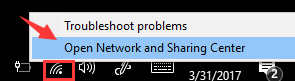
- Kliknij Zmień ustawienia adaptera.
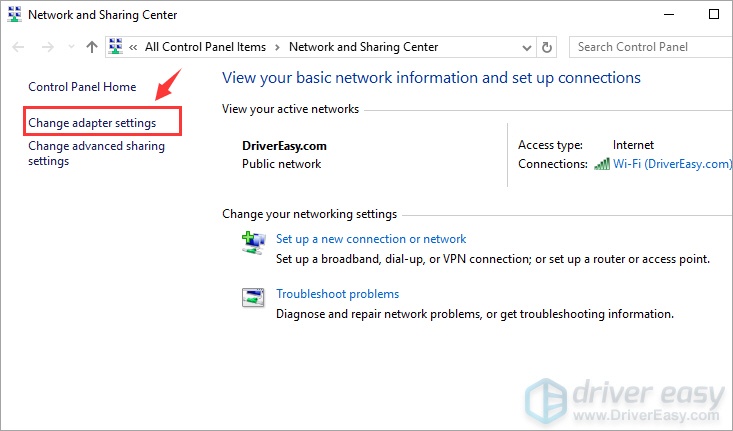
- Kliknij prawym przyciskiem myszy adapter WiFi i kliknij Właściwości.
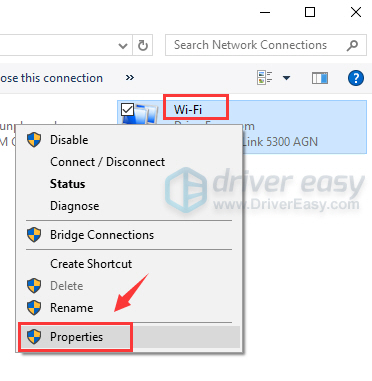
- Kliknij Konfiguruj.
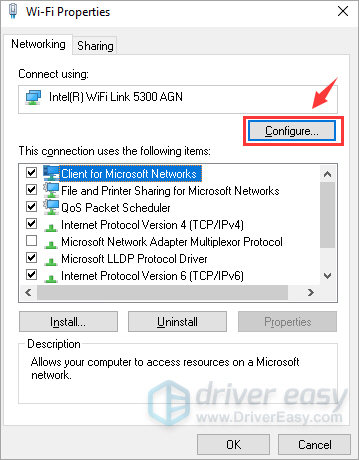
- Przejdź do zakładki Zarządzanie energią. Usuń zaznaczenie pola obok opcji Zezwalaj komputerowi na wyłączenie tego urządzenia w celu oszczędzania energii. Kliknij OK.
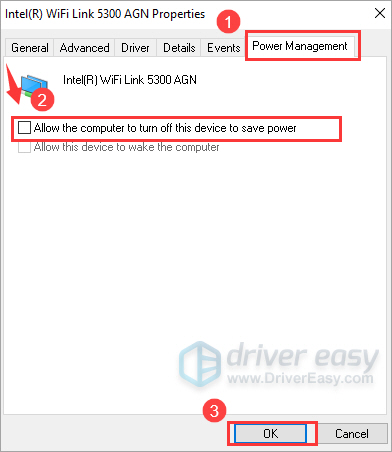
Krok 2: Zresetuj usługę Wi-Fi AutoConfig
- Na klawiaturze naciśnij jednocześnie klawisz logo Windows i R. Wpisz services.msc i naciśnij Enter.
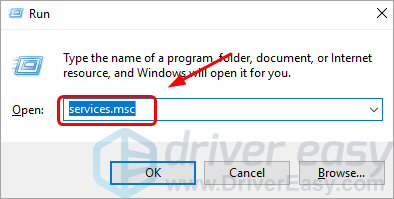
- Znajdź usługę WLAN AutoConfig i kliknij ją dwukrotnie.
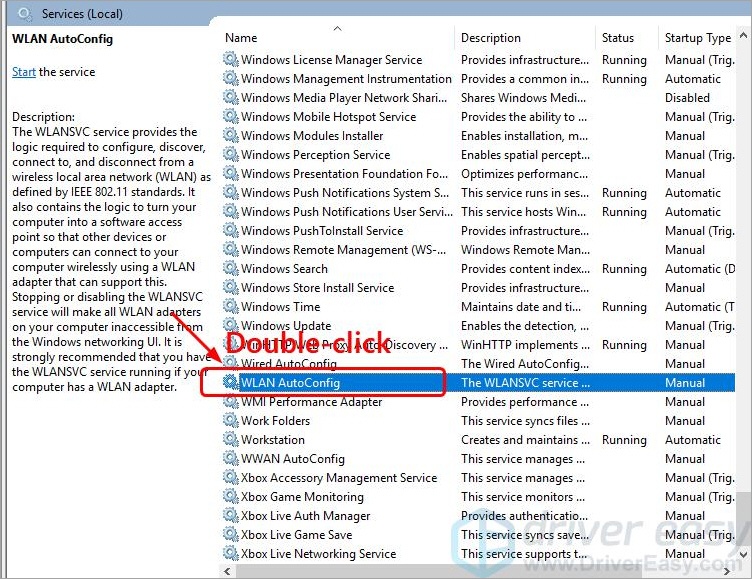
- Zmień typ uruchamiania na Automatyczny.
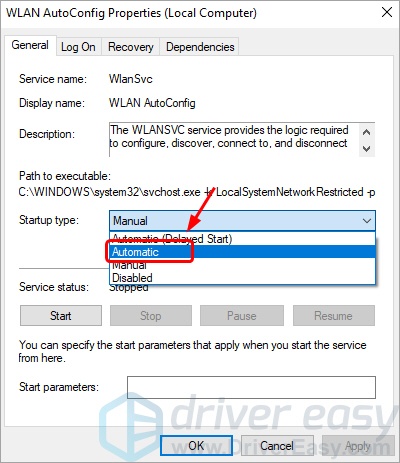
- Kliknij Zastosuj i OK, aby zapisać i wyjść.
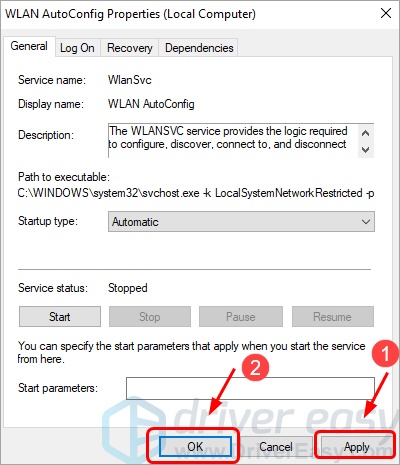
- Sprawdź, czy połączenie Wi-Fi wróciło do normy. Jeśli nie, musisz spróbować następnego kroku.
Krok 3: Zaktualizuj sterownik karty sieciowej
Jeśli powyższe kroki nie rozwiążą problemu, prawdopodobnie używasz niewłaściwego lub uszkodzonego sterownika sieciowego. Aby rozwiązać ten problem, należy spróbować zaktualizować sterownik bezprzewodowej karty sieciowej do najnowszej wersji.
Istnieją dwa sposoby, aby uzyskać odpowiednie sterowniki dla bezprzewodowej karty sieciowej: ręcznie lub automatycznie.
Ręczna aktualizacja sterownika – Możesz zaktualizować sterownik karty sieciowej ręcznie, przechodząc do strony internetowej producenta dla niego i szukając najnowszego prawidłowego sterownika dla niego. Pamiętaj, aby wybrać tylko te sterowniki, które są zgodne z posiadanym wariantem systemu Windows 10.
Automatyczna aktualizacja sterowników – jeśli nie masz czasu, cierpliwości lub umiejętności obsługi komputera, aby ręcznie zaktualizować sterowniki karty sieciowej, możesz to zrobić automatycznie za pomocą programu Driver Easy.
Program Driver Easy automatycznie rozpozna Twój system i znajdzie odpowiednie sterowniki dla Twojej karty graficznej i monitora oraz Twojego wariantu systemu Windows 10, a następnie pobierze je i poprawnie zainstaluje. Wystarczy wykonać następujące czynności:
- Pobierz i zainstaluj program Driver Easy.
- Uruchom program Driver Easy i kliknij przycisk Skanuj teraz. Program Driver Easy przeskanuje komputer i wykryje problematyczne sterowniki.
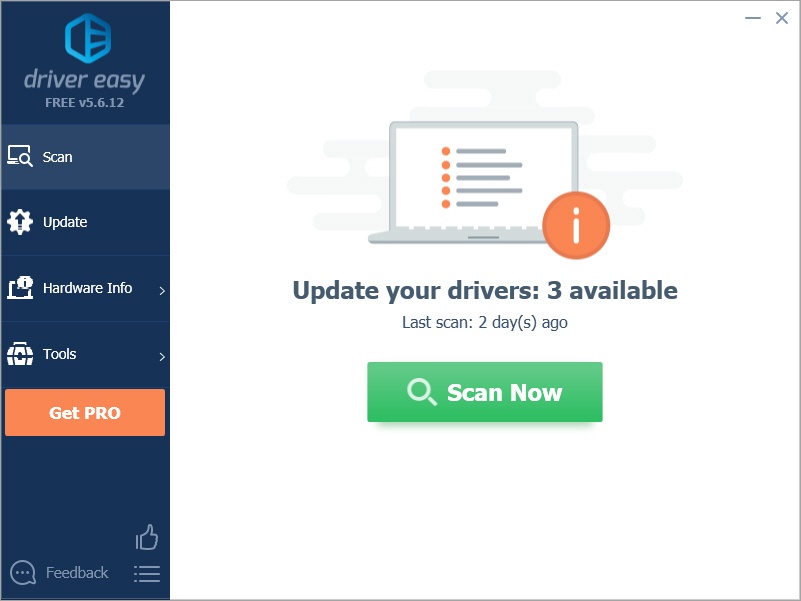
- Kliknij przycisk Aktualizuj wszystko, aby automatycznie pobrać i zainstalować prawidłowe wersje wszystkich brakujących lub nieaktualnych sterowników w systemie. Nie martw się, program jest objęty 30-dniową gwarancją zwrotu pieniędzy, więc jeśli Ci się nie spodoba, możesz otrzymać pełny zwrot pieniędzy, bez zadawania pytań.
(Jeśli jednak nie czujesz się pewnie podczas ręcznego instalowania sterowników, możesz kliknąć przycisk „Aktualizuj” obok każdego oznaczonego urządzenia w wersji bezpłatnej, aby automatycznie pobrać odpowiedni sterownik. Po pobraniu, można ręcznie zainstalować go.)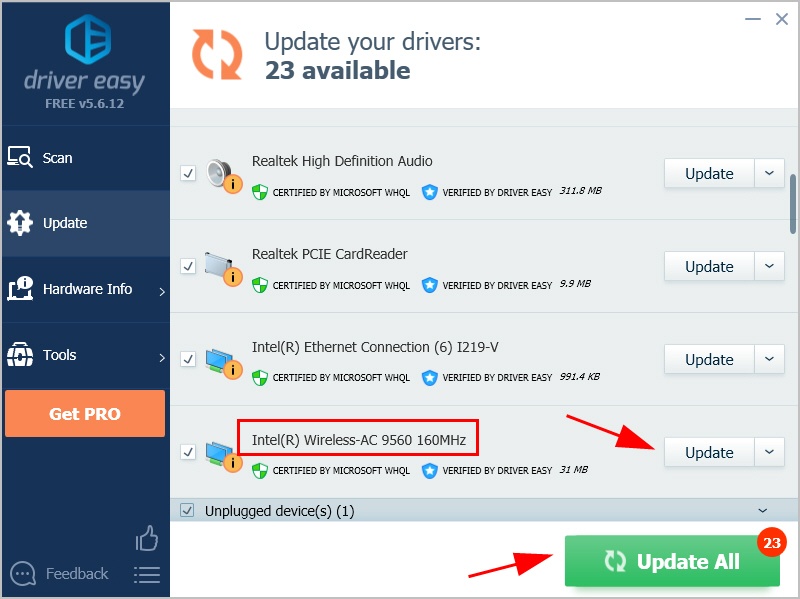
Po wykonaniu tych kroków, Twoje połączenie WiFi powinno być bardziej stabilne. Jeśli nie doświadczasz poprawy, możesz mieć problem ze sprzętem. W takim przypadku warto skontaktować się z producentem komputera, aby uzyskać pomoc.